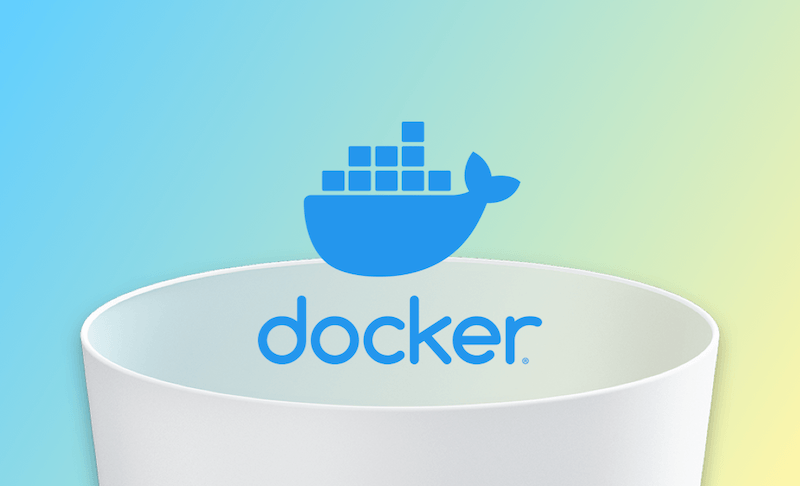Mac에서 Docker Desktop을 완전히 제거하는 3가지 방법
Docker는 소프트웨어를 패키지로 제공할 수 있는 오픈 소스 플랫폼입니다. 응답 없음 및 충돌 과 같은 문제로 인해 다시 설치해야 하거나 용량을 너무 많이 차지하여 제거하려는 경우 공간이 많은 경우 이 가이드를 따라 Mac에서 완전히 제거하는 방법을 알아보세요.
Docker란?
Docker는 애플리케이션 개발, 배송, 실행을 위한 오픈소스 플랫폼입니다. 가상 머신과 비교할 때 Docker는 빠른 개발, 효율적인 가상화, 작은 설치 공간 및 저렴한 비용 측면에서 승리합니다.
그러나 가파른 학습 곡선, 제한된 기능, 보안 부족 등과 같은 제한 사항도 있습니다.
Mac에서 제거하려는 이유가 무엇이든 이 블로그를 읽으면 두 가지 방법으로 Mac에서 완전히 제거하는 방법을 알려드립니다.
Finder를 사용하여 Mac에서 Docker를 수동으로 제거하는 방법
Docker는 기본 제공 제거 프로그램과 함께 제공됩니다. 그러나 이 도구는 일부 Docker 파일만 제거할 수 있습니다. Mac에서 Docker를 완전히 제거하려면 Finder를 사용할 수 있습니다.
수행해야 할 작업은 다음과 같습니다.
Docker 종료
Docker가 백그라운드에서 계속 실행 중인 경우 Docker를 삭제하지 못할 수 있습니다. Activity Monitor를 사용하여 먼저 모든 프로세스를 종료하는 것이 좋습니다.
- Launchpad 또는 Spotlight에서 활성 상태 보기를 엽니다.
- 모든 Docker 프로세스를 강조 표시하고 도구 모음에서 중지 버튼을 클릭한 다음 종료 또는 강제 종료를 클릭해 주세요.
Docker 앱 제거
- Finder > 애플리케이션을 열어주세요.
- Docker 아이콘을 찾아 휴지통으로 드래그해 주세요.
Docker 관련 파일 제거
Finder에서 파일 메뉴를 클릭하고 폴더로 이동을 선택해 주세요.
다음 경로의 파일을 살펴보고 휴지통으로 이동해 주세요.
- ~/Library/Caches/com.docker.docker
- ~/Library/Cookies/com.docker.docker.binarycookies
- ~/Library/Group Containers/group.com.docker
- ~/Library/Logs/Docker Desktop
- ~/Library/Preferences/com.docker.docker.plist
- ~/Library/Preferences/com.electron.docker-frontend.plist
- ~/Library/Saved Application State/com.electron.docker-frontend.savedState
- ~/.docker
- /Library/LaunchDaemons/com.docker.vmnetd.plist
- /Library/PrivilegedHelperTools/com.docker.vmnetd
- /usr/local/lib/docker
휴지통을 비워주세요
BuhoCleaner로 Mac에서 Docker를 빠르고 완벽하게 제거하는 방법【간편 & 철저】
BuhoCleaner로 Docker를 제거하는 데 시간이 많이 걸린다고 생각되면 최고의 Mac용 앱 제거 프로그램 중 하나인 BuhoCleaner를 사용해 볼 수 있습니다. 흔적을 남기지 않고 Docker를 제거할 수 있을 뿐만 아니라 제거된 앱의 잔여 파일 을 한 번의 클릭으로 삭제할 수도 있습니다.
BuhoCleaner를 사용하여 Docker를 제거하는 방법은 다음과 같습니다.
- BuhoCleaner를 다운로드, 설치 및 실행해 주세요.
- 앱 언인스톨 를 클릭하면 Mac에 설치된 모든 앱을 찾을 수 있습니다.
- Dock을 찾아 옆에 있는 상자를 선택한 다음 제거 버튼을 클릭해 주세요. (Docker가 사용 중인 경우 먼저 종료하라는 메시지가 표시될 수 있습니다.)
터미널을 사용하여 Mac에서 Docker를 제거하는 방법
Docker를 제거하는 또 다른 방법은 터미널을 사용하는 것입니다. 이 방법은 위험합니다. 명령어에 익숙하지 않다면 위에서 언급한 두 가지 방법 중 하나를 사용하는 것이 좋습니다.
- 터미널을 시작합니다.
- 터미널에서 차례로 명령을 실행합니다.
sudo rm -rf ~/.docker
sudo rm -rf ~/Library/Containers/com.docker.docker
sudo rm -rf ~/Library/Group\ Containers/group.com.docker
sudo rm -rf ~/Library/Caches/com.docker.docker
sudo rm -rf /Library/PrivilegedHelperTools/com.docker.vmnetd
sudo rm -rf /Library/LaunchDaemons/com.docker.vmnetd.plist
sudo rm -rf /usr/local/lib/docker
sudo rm -rf ~/Library/Application\ Support/Docker\ Desktop
sudo rm -rf ~/Library/Preferences/com.docker.docker.plist
sudo rm -rf ~/Library/Saved\ Application\ State/com.electron.docker-frontend.savedState
sudo rm -rf ~/Library/Group\ Containers/group.com.docker
sudo rm -rf ~/Library/Logs/Docker\ Desktop
sudo rm -rf ~/Library/Preferences/com.electron.docker-frontend.plist
sudo rm -rf ~/Library/Cookies/com.docker.docker.binarycookies
rm-rf 명령은 위험합니다. 주의하여 사용하십시오. 실수로 파일을 삭제하지 않도록 명령을 복사하여 터미널에 붙여넣는 것이 좋습니다..결론
이제 Mac에서 Docker를 완전히 제거하는 두 가지 방법이 있습니다. 어느 것을 먼저 시도하고 싶습니까?
그건 그렇고, BuhoCleaner는 앱 제거기 그 이상입니다. 또한 청소하고 속도를 높일 수 있는 청소 도구이기도 합니다. 몇 초 만에 Mac. 시도하는 것을 잊지 마십시오.
지호가 iPhone과 Mac 제품에 깊은 감정을 갖고 있는 기술 마니아입니다. 지난 10년 동안 특히 Apple 제품에 관한 매력적인 기술 콘텐츠를 작성하는 데 집중해 왔습니다. 지호의 기사는 독자들이 Apple 장치의 힘과 장치가 독자들의 업무와 일상 생활을 어떻게 변화시키고 있는지에 대해 더 깊이 이해할 수 있도록 돕기 위해 작성되었습니다.